L’ère du streaming a révolutionné la manière dont nous consommons les médias, plaçant des plateformes comme Netflix au cœur de nos habitudes de divertissement. Alors, lorsque soudain, Netflix refuse de coopérer sur votre téléviseur Hisense, cela peut rapidement devenir agaçant. La frustration de voir ce message d’erreur ou cet écran de chargement interminable est une expérience que beaucoup d’entre nous ont malheureusement déjà connue.
Ainsi, si votre tranquillité a été troublée par un Netflix récalcitrant, restez avec nous pour découvrir les causes et les solutions qui vous remettront rapidement sur la voie du streaming sans encombre.
Pourquoi Netflix ne fonctionne pas sur une télévision Hisense?

Lorsque Netflix ne fonctionne plus sur un téléviseur Hisense, plusieurs facteurs peuvent être en jeu :
- Connexion Internet déficiente : Une connexion Internet lente ou instable est la cause la plus fréquente des problèmes de streaming sur Netflix. Cela peut entraîner des chargements continus, des interruptions, ou des messages d’erreur concernant la connexion réseau.
- Problèmes de l’application Netflix : Des bugs ou des problèmes liés à l’application Netflix elle-même peuvent survenir, notamment si l’application n’a pas été mise à jour vers la dernière version disponible. Cela peut causer des crashs de l’application ou des dysfonctionnements lors de l’utilisation.
- Problèmes de compatibilité du système : Les mises à jour du système d’exploitation de votre TV Hisense non effectuées peuvent rendre l’application Netflix incompatible ou instable. Un firmware obsolète peut empêcher Netflix de fonctionner correctement.
- Restrictions de compte : Des problèmes liés à votre compte Netflix, tels que des erreurs de facturation ou des restrictions géographiques, peuvent également restreindre l’accès à certains contenus ou à l’application dans son ensemble.
- Problèmes de stockage : Un espace de stockage insuffisant sur votre téléviseur peut empêcher l’application de fonctionner correctement ou de se mettre à jour.
Netflix n’est pas la seule application concernée, il est connu que YouTube est également une app qui peut poser problème sur les Smart TV.
Comment résoudre les problèmes de fonctionnement sur un téléviseur Hisense?
1. Réinitialisation de votre téléviseur Hisense
Une réinitialisation électrique de votre TV Hisense peut souvent régler les soucis rencontrés avec des applications, comme Netflix. Éteignez le téléviseur, déconnectez-le de la prise électrique pendant environ deux minutes afin de réinitialiser sa mémoire cache, puis reconnectez-le et rallumez-le. Après cela, vérifiez si Netflix est de nouveau opérationnel.
2. Vérification des problèmes de connexion Internet
Lorsque Netflix ne fonctionne pas sur votre télévision Hisense, l’une des premières étapes consiste à vérifier votre connexion Internet. Un signal faible ou instable peut être la cause de nombreux problèmes de streaming, y compris des échecs de chargement, des erreurs de lecture ou une qualité vidéo dégradée.
Voici comment procéder avec méthode et efficacité :
Assurez-vous que votre connexion Wi-Fi est active et que d’autres appareils connectés fonctionnent correctement. Si d’autres dispositifs rencontrent également des problèmes de connectivité, le problème peut provenir de votre routeur ou de votre fournisseur d’accès Internet.
Vérifiez que votre télévision Hisense est bien connectée à votre réseau Wi-Fi. Vous pouvez le faire en accédant aux paramètres réseau de la TV et en consultant l’état de la connexion. Si vous êtes connecté par câble Ethernet, assurez-vous que le câble est bien branché des deux extrémités.
Testez la vitesse de votre connexion Internet. Il existe de nombreux outils en ligne qui permettent d’évaluer la vitesse de téléchargement et d’envoi de données. Netflix recommande une vitesse de 3 Mbps pour la qualité SD, 5 Mbps pour la HD et 25 Mbps pour l’Ultra HD.
Redémarrez votre routeur en le débranchant pendant au moins 30 secondes avant de le rebrancher. Cela peut aider à résoudre d’éventuels problèmes temporaires de votre réseau.
Limitez le nombre d’appareils connectés à votre réseau. Les autres appareils peuvent consommer une part substantielle de la bande passante, surtout s’ils exécutent des tâches gourmandes en données comme le téléchargement de fichiers ou la mise à jour de logiciels.
Si votre connexion Wi-Fi pose problème, envisagez de connecter votre TV directement à votre routeur avec un câble Ethernet. Cela peut fournir une connexion plus fiable et rapide.
Contactez votre fournisseur d’accès Internet s’il semble que la lenteur de la connexion ne soit pas liée à votre domicile. Parfois, des problèmes plus larges peuvent affecter la qualité de votre service Internet.
Après avoir suivi ces étapes, lancez à nouveau Netflix sur votre télévision Hisense pour voir si le problème de connexion a été résolu. Si le problème persiste, passez à l’étape de dépannage suivante.
3. Déconnexion de l’application Netflix
Une fois assuré que la connexion Internet n’est pas en cause, il est pertinent de s’intéresser aux paramètres de l’application Netflix elle-même.

Parfois, une simple déconnexion de votre compte Netflix peut résoudre les problèmes. Pour ce faire, suivez ces étapes :
- Rendez-vous dans les paramètres de l’application Netflix sur votre TV Hisense.
- Déconnectez-vous de votre compte Netflix en sélectionnant « Se déconnecter » ou « Déconnexion ».
- Redémarrez votre TV Hisense afin de rafraichir le système.
- Connectez-vous à nouveau à Netflix avec vos identifiants habituels.
4. Vérification des mises à jour de la TV Hisense et Netflix
En cas de difficultés persistantes pour utiliser Netflix sur votre TV Hisense, vérifiez les mises à jour de l’application. Une version obsolète de Netflix peut causer divers dysfonctionnements. Rendez-vous dans le store d’applications de votre TV Hisense (« Smart Hub », « Vidaa Store » ou « My Apps » chez Hisense) pour vérifier si une mise à jour est disponible et installez-la si nécessaire.
Vérifiez également que le logiciel de votre téléviseur Hisense est à jour car il peut existe des incompatibilités entre le firmware de l’appareil et de l’application Netflix. Pour mettre à jour la télévision :
- Appuyez sur la touche Paramètres (roue crantée) de votre télécommande.
- Sélectionnez Support.
- Recherchez une section nommée Mises à jour du système ou Recherche de mise à jour.
- Allez dans Vérifier mise à jour du Firmware.
- Si une mise à jour est disponible, suivez les instructions à l’écran pour lancer le téléchargement et l’installation. Soyez patient, car cela peut prendre un certain temps.
- Une fois le système mis à jour, redémarrez votre télévision pour finaliser l’installation.
Je vous conseille d’activer l’option « Mise à jour automatique » si ce n’est pas fait pour éviter d’autres problèmes dans le futur.
5. Vérification des restrictions de l’app
Il est aussi possible que des restrictions soient paramétrées sur votre profil Netflix, limitant ainsi l’accès à certains contenus ou fonctionnalités sur votre téléviseur Hisense. Pour cela, consultez les paramètres de contrôle parental et les profils utilisateurs sur l’interface Netflix afin de s’assurer qu’aucune limitation n’est activée par inadvertance.
6. Effacer les données temporaires de l’application Netflix
Une accumulation excessive de données dans la mémoire cache de l’application ou des données corrompues sont également deux facteurs qui peuvent ralentir ou bloquer le fonctionnement de Netflix sur votre téléviseur Hisense.
Essayez alors de vider le cache de l’application Netflix en allant dans Paramètres > Système > Paramètres de l’application > Netflix > Vider le cache ou Effacer les données. Redémarrez ensuite la TV Hisense pour que les modifications prennent effets.
7. Vérification de l’espace de stockage de votre TV Hisense
N’oubliez pas également de vérifier l’espace de stockage de votre TV Hisense. En effet, un espace insuffisant peut empêcher l’application Netflix de fonctionner adéquatement. Si besoin, libérez de l’espace en supprimant des applications inutilisées, les données cache ou des fichiers superflus.
8. Désinstallation et réinstallation de l’application
En dernier lieu, si aucune des étapes précédentes n’a abouti à la résolution du problème, une désinstallation puis une réinstallation de l’application Netflix pourrait être nécessaire. Cette action permet de repartir sur une base saine en effaçant toute donnée corrompue qui pourrait affecter le bon fonctionnement de l’application sur votre TV Hisense.
Pour cela :
- Accédez à l’application Netflix depuis l’écran d’accueil ou via le menu « My Apps » de votre téléviseur.
- Sélectionnez l’option permettant de désinstaller l’application.
- Après la désinstallation, éteignez puis rallumez votre téléviseur pour éliminer toute donnée résiduelle de l’application.
- Revenez ensuite au menu « My Apps » et ouvrez l’App Store.
- Utilisez la barre de recherche située en haut à droite de l’écran pour trouver l’application Netflix.
- Procédez au téléchargement et à la réinstallation de l’application.
En suivant ces conseils, vous devriez être en mesure de résoudre les problèmes relatifs à l’application Netflix sur votre TV Hisense et ainsi reprendre votre expérience de visionnage dans les meilleures conditions. Si ce n’est pas le cas, je vous invite à prendre contact avec le support client Hisense car le problème est peut être généralisé ou plus important.
En résumé
Si Netflix rencontre des dysfonctionnements sur votre TV Hisense, les premières étapes de dépannage rapides et efficaces impliquent le redémarrage électrique du téléviseur, la vérification de votre connexion Internet et l’examen approfondi des paramètres de l’application Netflix.
Une connexion stable et suffisamment rapide est également importante pour le streaming de contenu sans interruption. Assurez-vous donc que votre réseau fonctionne correctement et que votre bande passante est optimale.
En ce qui concerne l’application Netflix, vérifier les mises à jour disponibles, se déconnecter et reconnecter, vider le cache ou même réinstaller l’app peut résoudre bon nombre de soucis.
En suivant ces conseils, vous devriez pouvoir profiter à nouveau de vos séries et films préférés sur votre TV Hisense. N’oubliez pas que le support client de Netflix ou de Hisense peut également être une ressource utile si les problèmes persistent.

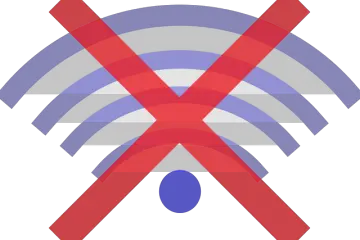

0 commentaire